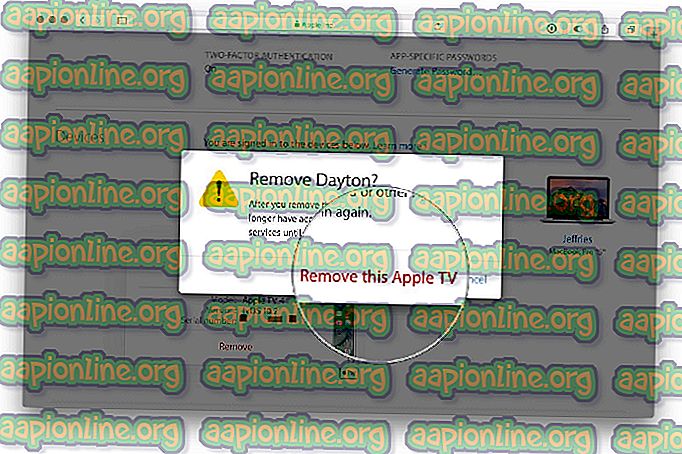Rettelse: Destiny Error Code Baboon
Destiny er et online multiplayer-spil, som oprindeligt blev frigivet i 2014 på flere platforme som Xbox 360, PlayStation 4, PlayStation 3 og Xbox One. Spillet drejer sig om spillerens rolle som værge for at beskytte verdens sidste by. Da dette er et nyt spil, er der flere fejlmeddelelser forbundet med gameplayet.

En af disse fejlkoder kaldes 'baboon'. Denne fejlmeddelelse forekommer normalt, hvis der er pakketab og afbrydelser mellem netværket og Bungie-servere. Nogle af grundene til, at dette kan ske, er ISP-mætninger, internetbelastning osv. WiFi-hotspots og relaterede moduler kan også forårsage problemet, hvis der er et tab af forbindelse.
Hvad forårsager 'baboon' -fejl i Destiny?
Som nævnt tidligere er fejlkoden 'Baboon' relateret til netværksproblemer, der inkluderer:
- Pakketab, der kan forekomme på grund af overbelastning eller problemer hos internetudbyderen.
- Vedligeholdelse af Bungie-servere (dette er de servere, som Baboon opretter forbindelse til).
- Har en dårlig forbindelse af WiFi . Dette kan ske, hvis du er uden for rækkevidde, eller netværkskonfigurationer ikke er indstillet korrekt.
Før du fortsætter med løsningen, skal du sørge for, at du har netværksoplysningerne til rådighed, da du muligvis skal nulstille den og prøve at oprette forbindelse igen.
Løsning 1: Skift til kabelforbindelse
Som nævnt af Destiny's spillemestre forekommer denne fejlmeddelelse for det meste på grund af pakketab i netværket. En af grundene til pakketab kan være WiFi. Der er flere tilfælde, hvor transmitteren af WiFi ikke fungerer korrekt på nogen af enhederne.

Derfor skal du hente et LAN-kabel og bruge det til at forbinde din router og din konsol direkte. Dette vil sikre, at der ikke er nogen pakketab eller afvigelser i netværket overhovedet. Sørg for, at du genstarter både din konsol og router, før du starter spillet igen.
Løsning 2: Tving genstart af spillet
Hvis tilslutning ved hjælp af et LAN-kabel ikke fungerer, kan du prøve at tvinge genstart til spillet, så spillet eksisterer ordentligt, før du starter det igen. Dette vil sikre dig, at alle de eksisterende netværkskonfigurationer slettes, og at konsollen tilsluttes fra bunden igen.
For at tvinge til at afslutte et spil skal du gennem ganske enkle trin:
I Xbox One skal du trykke på Xbox-knappen, og efter at have sikret dig, at den store applikationsflise er valgt, skal du vælge menuknappen og vælge Afslut .

I PlayStation 4 skal du holde PS4- knappen nede og vælge Luk program . Klik på Ja, når du bliver bedt om det.
Hold PlayStation-knappen i PlayStation 3, og vælg Afslut spil . Vælg Ja, når du bliver bedt om det.
I Xbox 360 skal du trykke på Xbox-guide-knappen og trykke på Y for at navigere tilbage til hovedmenuen.
Det tilrådes også, at du fuldstændigt tænder for din konsol. Fjern netforsyningen, og tilslut den igen, når du har ventet på ~ 2 minutter.
Løsning 3: Kontroller for vedligeholdelse
Ifølge flere rapporter ses denne fejlmeddelelse, når serveren er under vedligeholdelse. Denne kendsgerning blev endda anerkendt af Destiny-ingeniører. Efter vedligeholdelsen ser imidlertid fejlmeddelelsen ud at forsvinde.

Hvordan ville du vide, om serverne er under vedligeholdelse? Du kan godt tjekke relevante fora og platforme for at se, om andre brugere oplever det samme. Du kan også kontrollere Destiny-fora for tegn på servervedligeholdelse. Hvis vedligeholdelsen virkelig er i gang, skal du indtil det er forbi og prøve at starte spillet igen.
Løsning 4: Fejlfinding på netværket
Hvis fejlmeddelelsen ikke løses af de ovennævnte løsninger, skal du fejlfinde netværket og kontrollere, om fejlen ligger i dit netværk. Da denne fejlmeddelelse primært er relateret til netværket, er det muligt, at enten dit tilsluttede netværk har dårlige konfigurationer, eller der er problemer med din internetudbyder.
For at starte kan du tænde for din router og oprette forbindelse til den igen. Hvis dette ikke fungerer, kan du nulstille din router helt. Sørg for, at du har de nødvendige legitimationsoplysninger, så du kan konfigurere routeren igen i henhold til dine ISP-retningslinjer.
- Sørg for, at din router er tilsluttet strømforsyningen . Kig bag den efter en lille knap til nulstilling eller se efter et lille hul.
- Hvis der er et hul, skal du bruge en lille pin og fortsætte med at trykke på nulstillingsknappen i 10-15 sekunder .

- Efter at have nulstillet din router, skal du genstarte computeren og starte forbindelsen efter netværket.
Hvis nulstilling af routeren ikke fungerer, kan du prøve at oprette forbindelse til et andet netværk . Du kan midlertidigt gøre din mobil til et hotspot og prøve at oprette forbindelse til spillet ved hjælp af det. Hvis fejlmeddelelsen stadig dukker op, kan du kontakte din internetudbyder og også oprette en supportbillet på Destiny-fora.